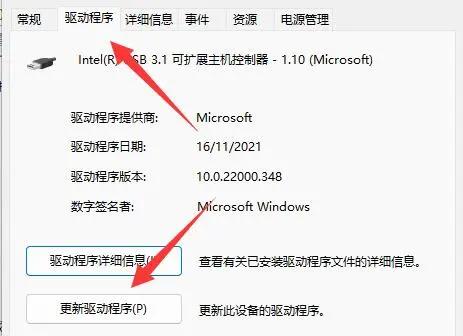win鼠标不间断失灵
(win鼠标间歇失灵10)
最近有很多Win11用户反映说,当鼠标没有使用时,鼠标经常失败,不知道为什么。这可能是因为usb接口设置也可能是鼠标或鼠标垫的问题。让我们看看如何解决它。
Win鼠标一会失灵,一会正常解决方案
一、硬件
首先检查你的鼠标是否有问题。
有条件的朋友可以连接其他电脑试试。

3.如果使用鼠标垫,也可以检查鼠标垫上是否有损坏或污垢。

也可以检查一下usb接口是否有灰尘或连接完好。
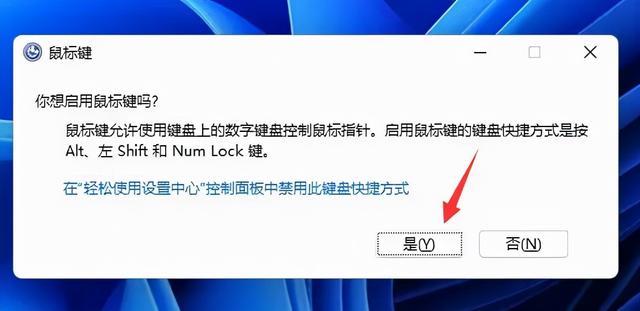
二、系统
1.如果确认不是硬件问题,请尝试以下方法。
2、右键底部开始菜单,打开“设备管理器”。
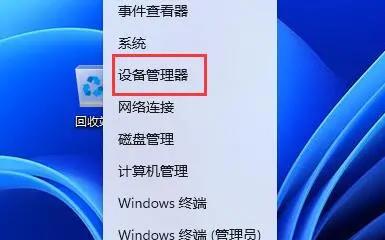
3.打开后,展开通用穿行总线控制器,双击打开连接鼠标的控制器usb接口。
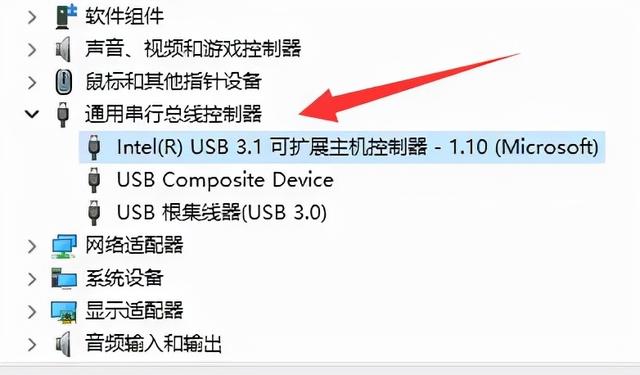
4后进入电源管理,取消允许计算机关闭该设备以节省电源。
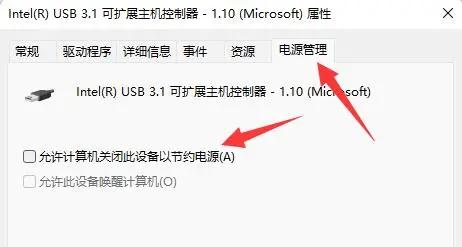
5.如果关闭后仍然失败,尝试进入驱动程序,选择更新驱动程序。